2021.06.18
[初學者] 用變形工具輕鬆搞定!臉部與身體的平衡調整技術[適用於手機]

畫完臉或身體後,如果感覺「好像哪裡不對勁」、「好像有點變形」,這可能是因為失去了平衡。
今天,將分享如何使用變形工具輕鬆修正像這樣不平衡的臉部或身體。
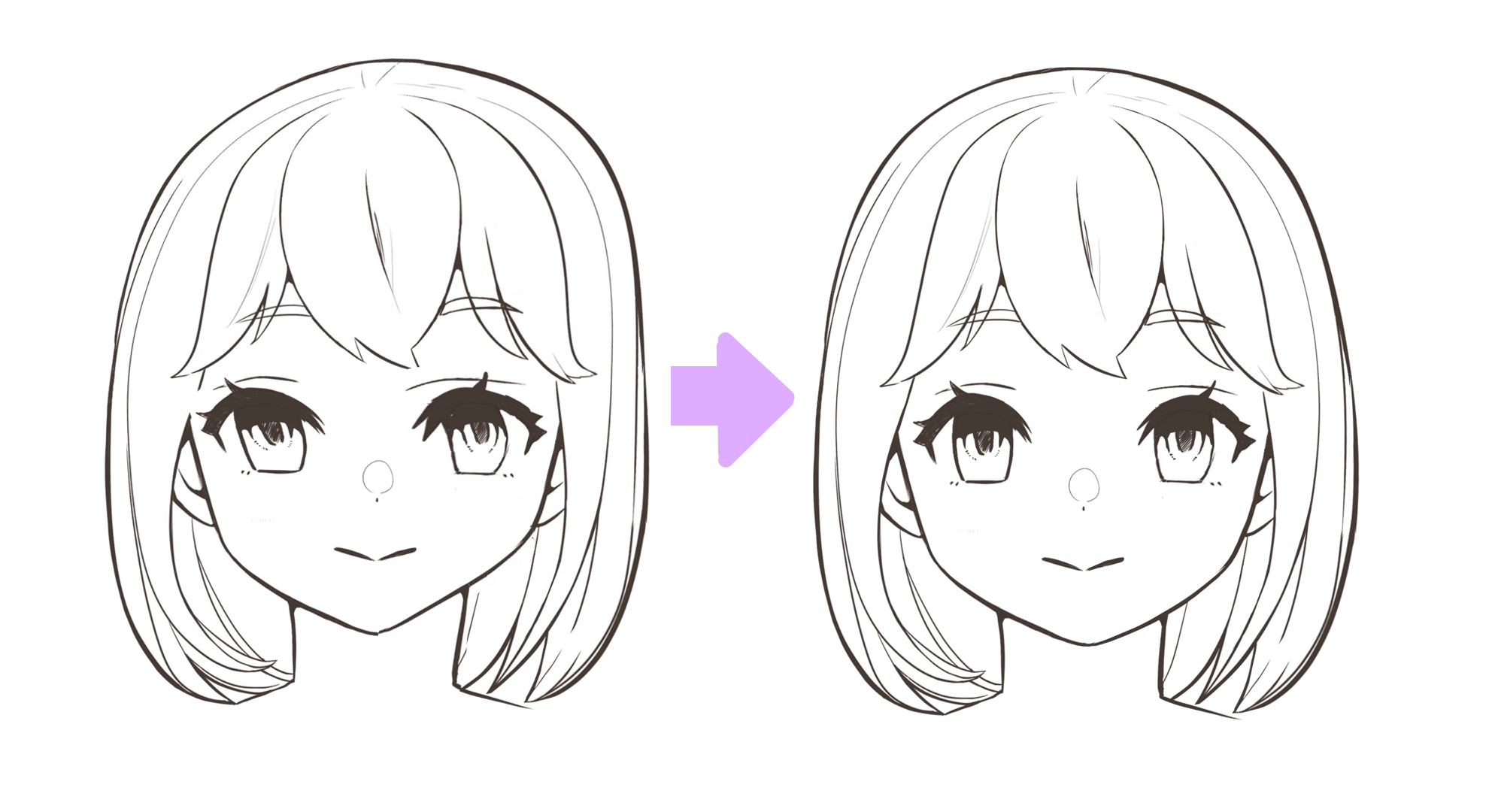
Index
1.感覺每個部位的位置和大小不對勁時
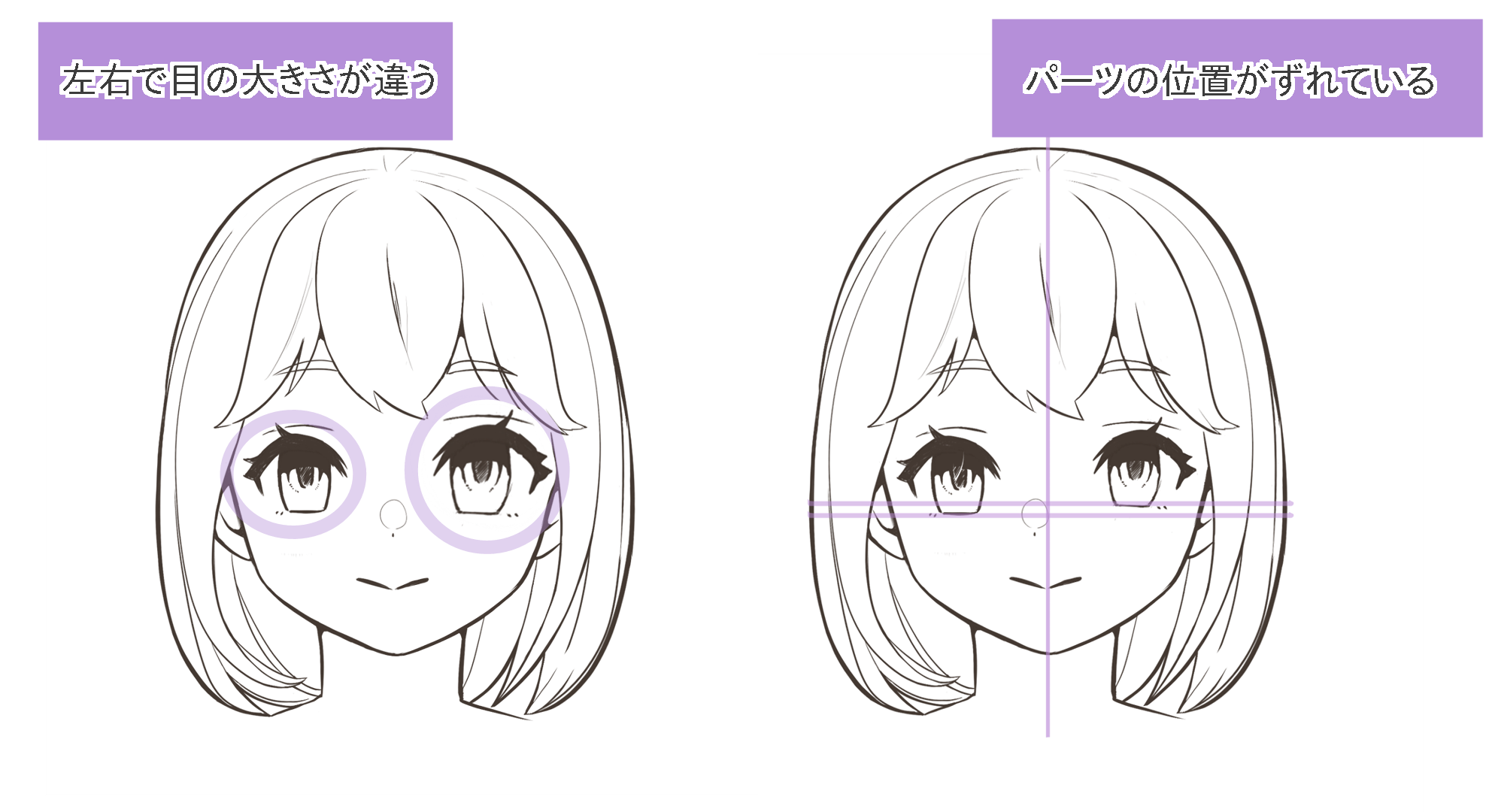
如果五官的位置不對勁時,就會像上面的圖示一樣,這時候可以使用“變形”來調整。
<如何調整大小>
(1)從筆刷圖標中選擇 “選擇工具”,並選擇你要變形的部分。
(你也可以使用“選擇筆”工具。 用你習慣的工具就可以了。)
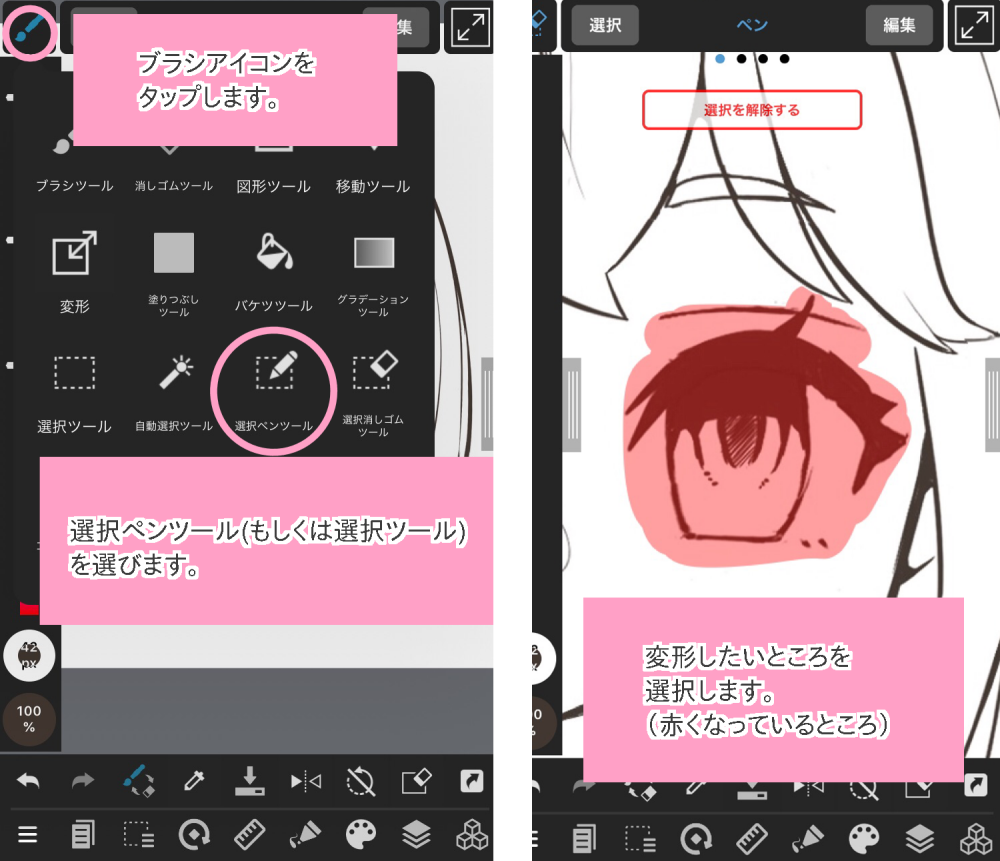
(2) 從畫筆圖標中選擇 “變形”,用 “+”或”-“或拖動選擇區域的邊緣來改變大小。
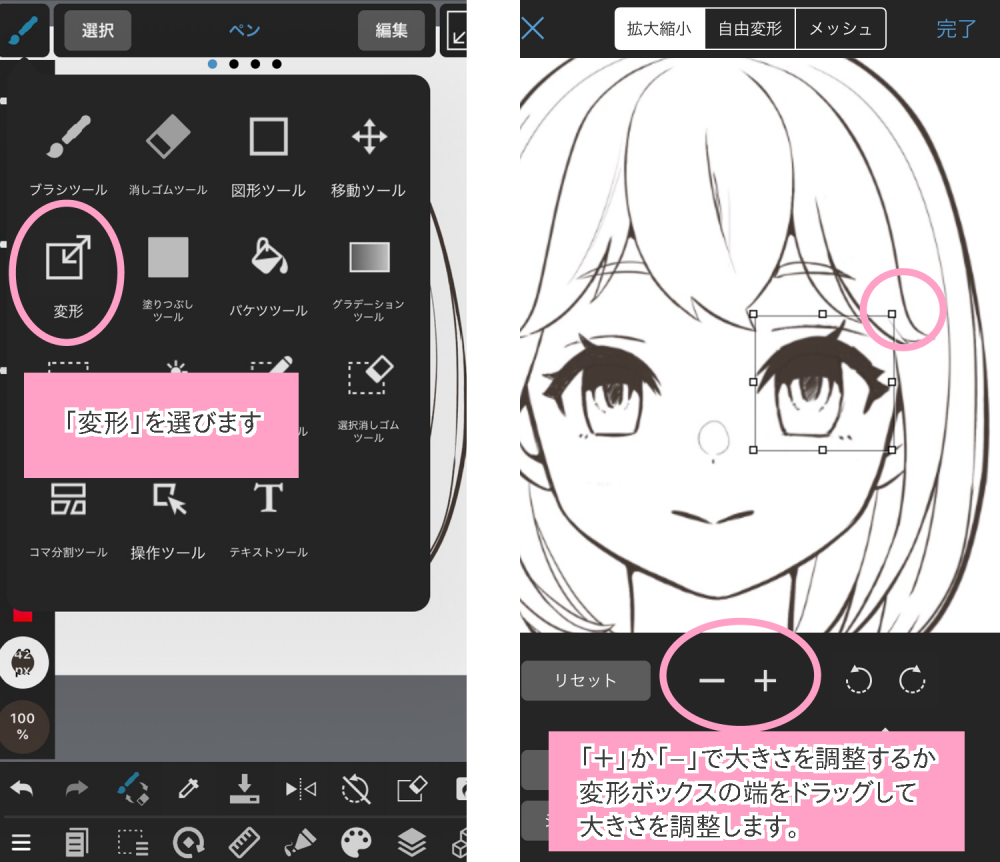
<如何調整位置>
使用變形窗口下的十字鍵來移動它。
你也可以用與移動工具相同的方式,在變形框內拖動它。
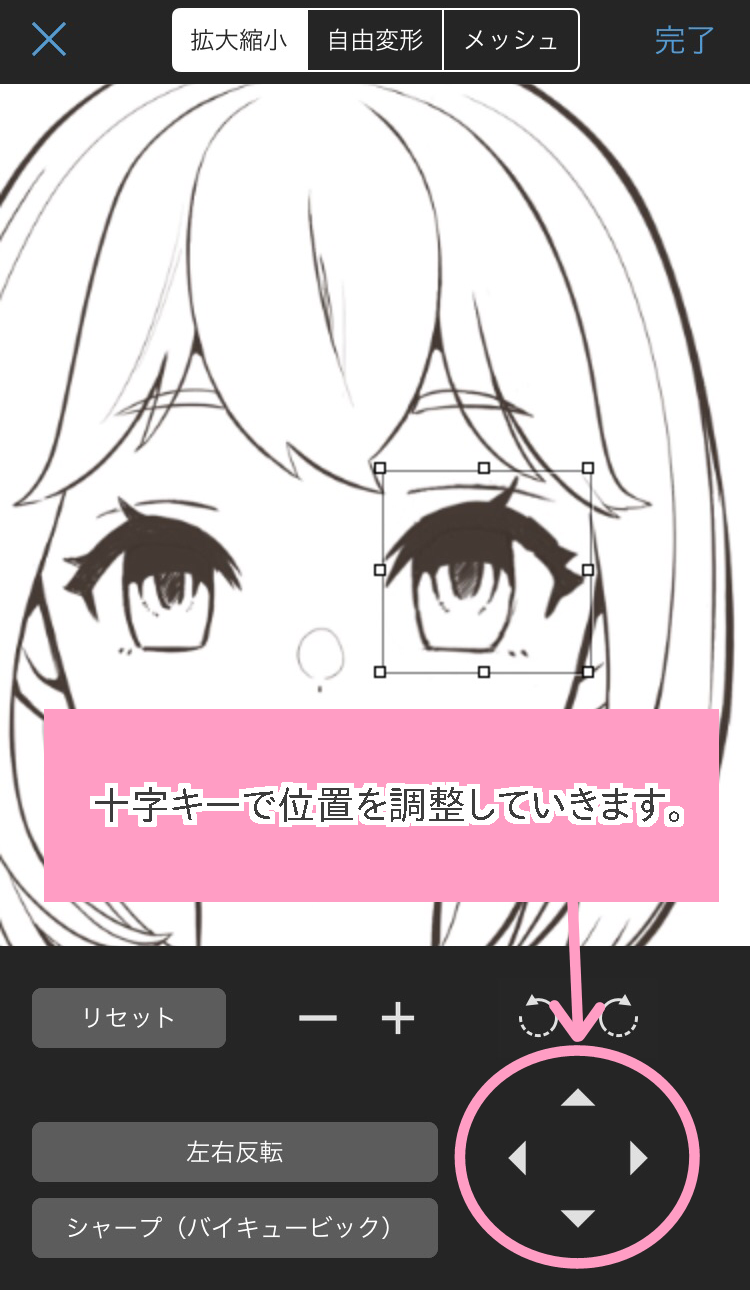
“變形”有 “可以稍微移動 “和 “可以水平和垂直移動 “的優點,但移動速度不快,可以依據你要改正的方向選擇使用“變形”或“移動”工具。
2.當臉部變形時
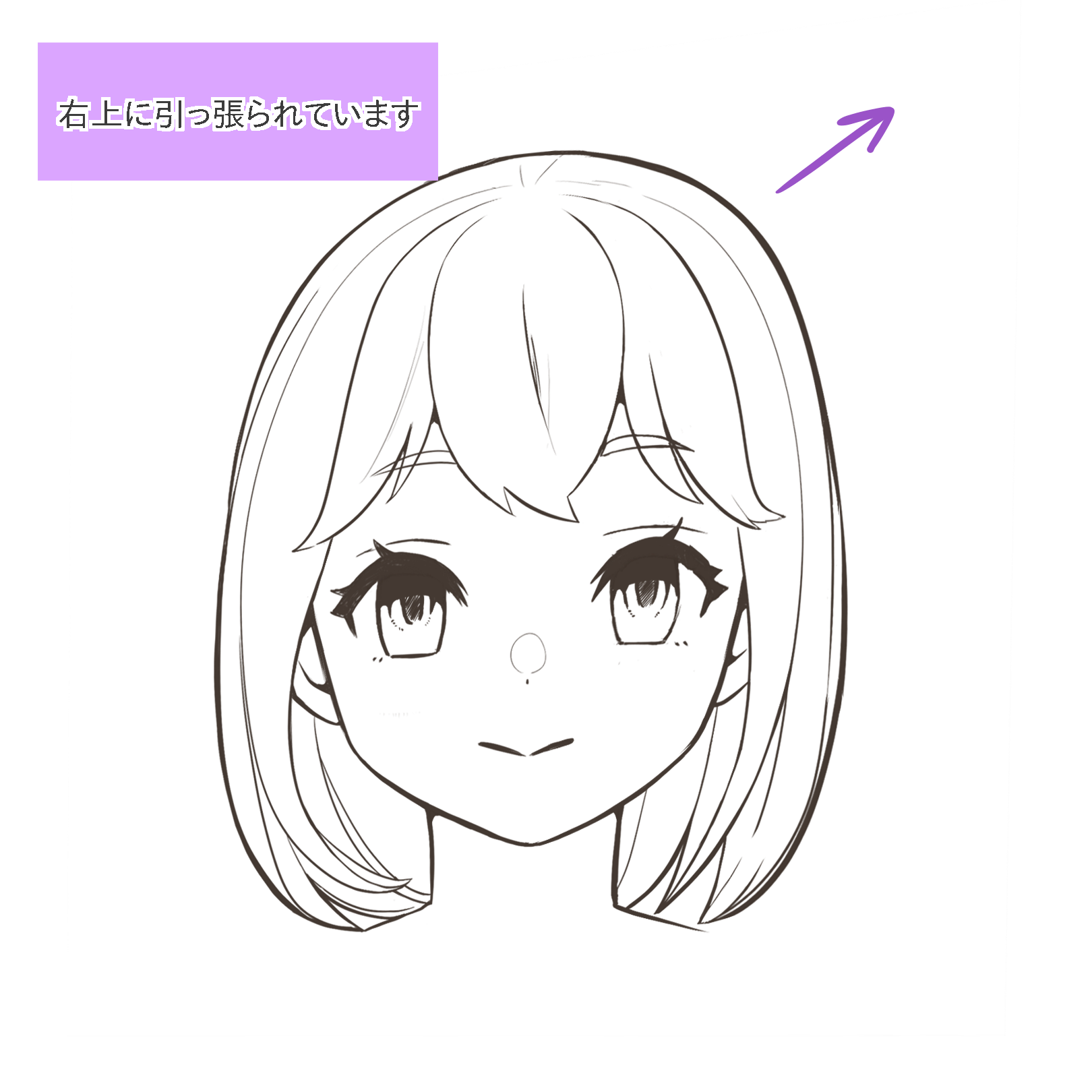
像上圖一樣臉部朝著某方向扭曲時,我們可以使用“自由變形”來調整。
<“自由變形 “和 “變形 “有什麼區別? >
“變形”可以一次改變整個圖的形狀,而“自由變形”則可以只改變你選擇的一個角的部分。

<如何調整臉部的變形>
(1) 從畫筆圖標中選擇 “變形”,並選擇 “自由變形”。
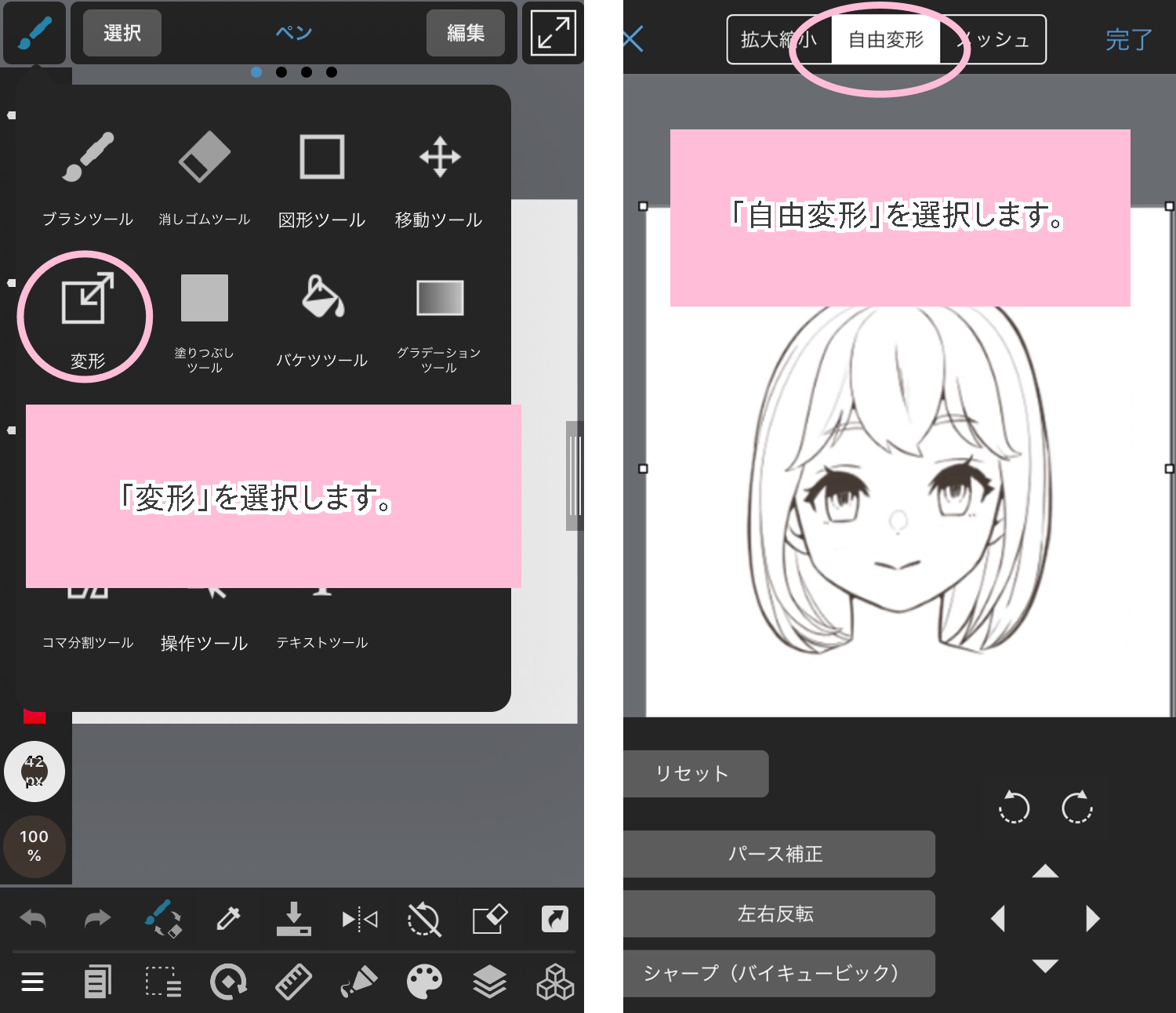
(2) 將選擇區域的邊緣往歪曲的相反方向拖動。
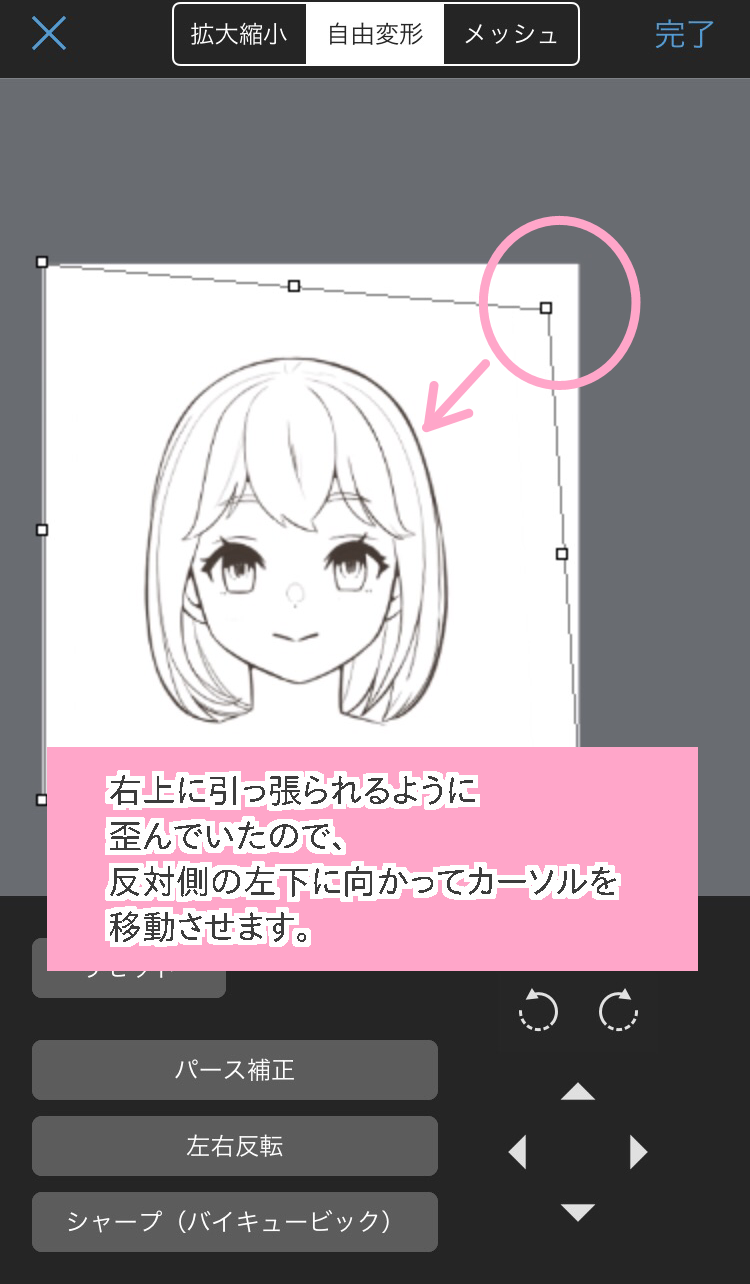
3、想改變一部分線條或形狀時
[想改變一部分線條或形狀時]
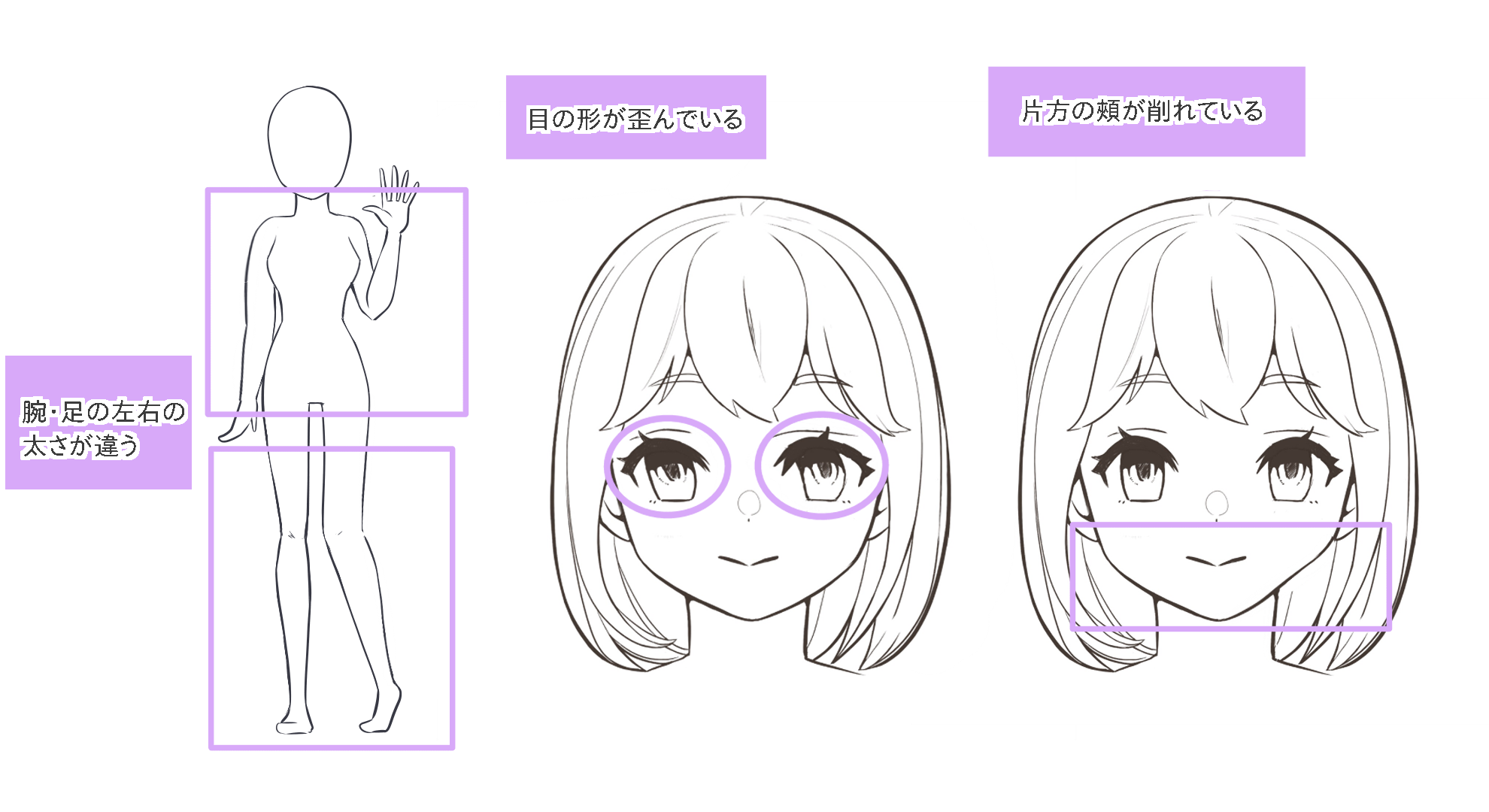
當你覺得圖中的某個部分感覺怪怪的時候,可以用“自由變形”或“網格變形”來調整。
<什麼是網格變形? >
網格變形可以把選擇區域分割,只變形你想變形的部分。
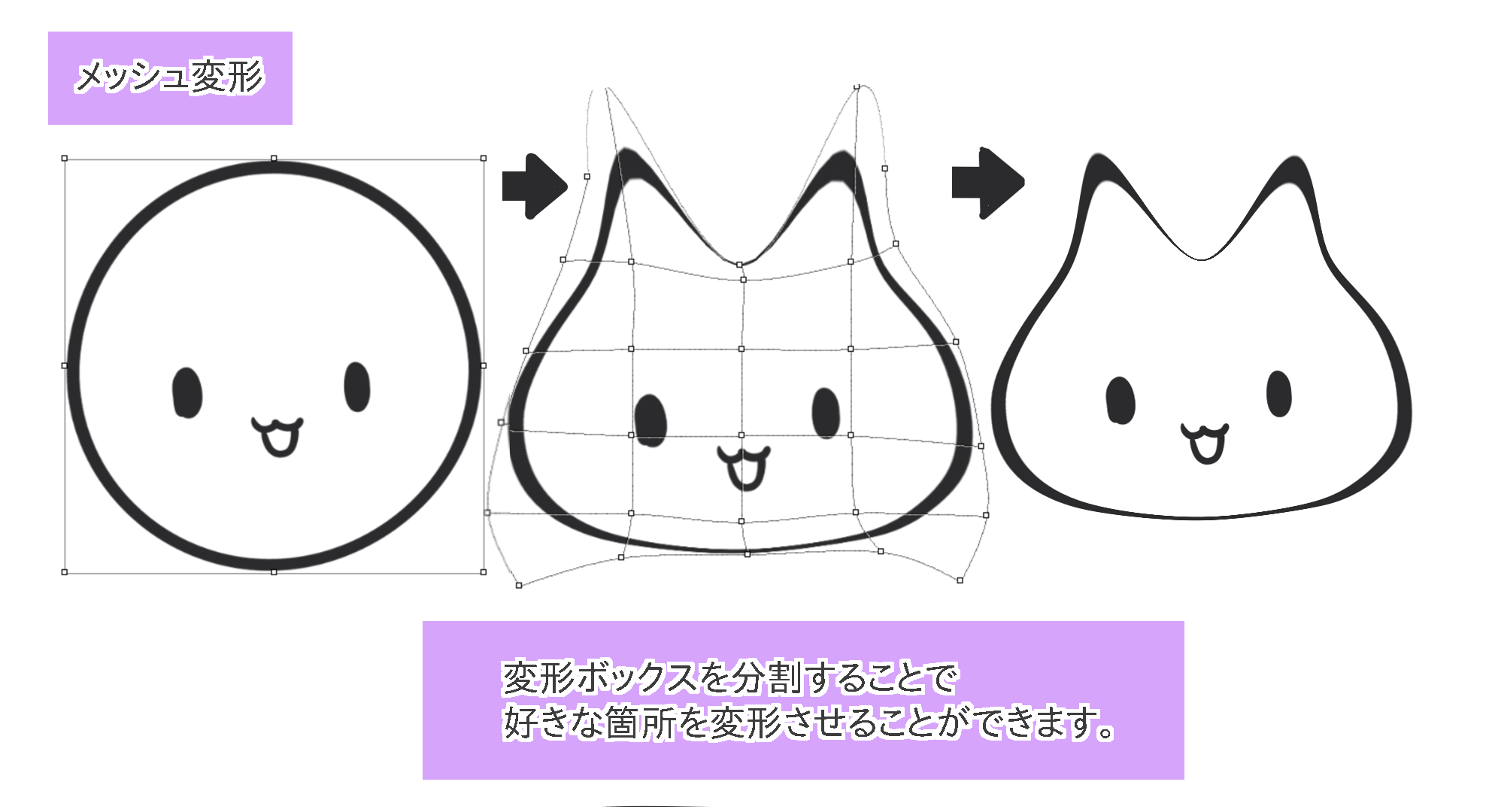
<如何使用自由變形來調整眼睛>
(1) 從畫筆圖標中選擇 “選擇筆工具”,並選擇你要變形的區域。
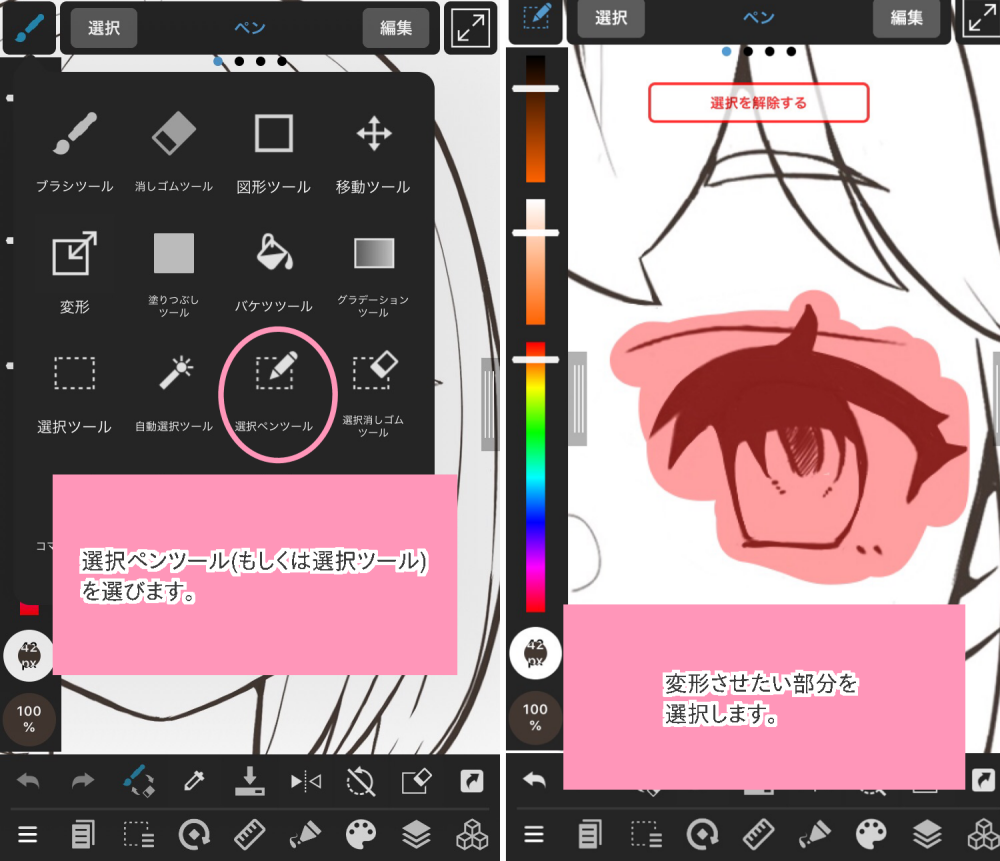
(2) 從畫筆圖標中選擇 “變形”>”自由變形”。
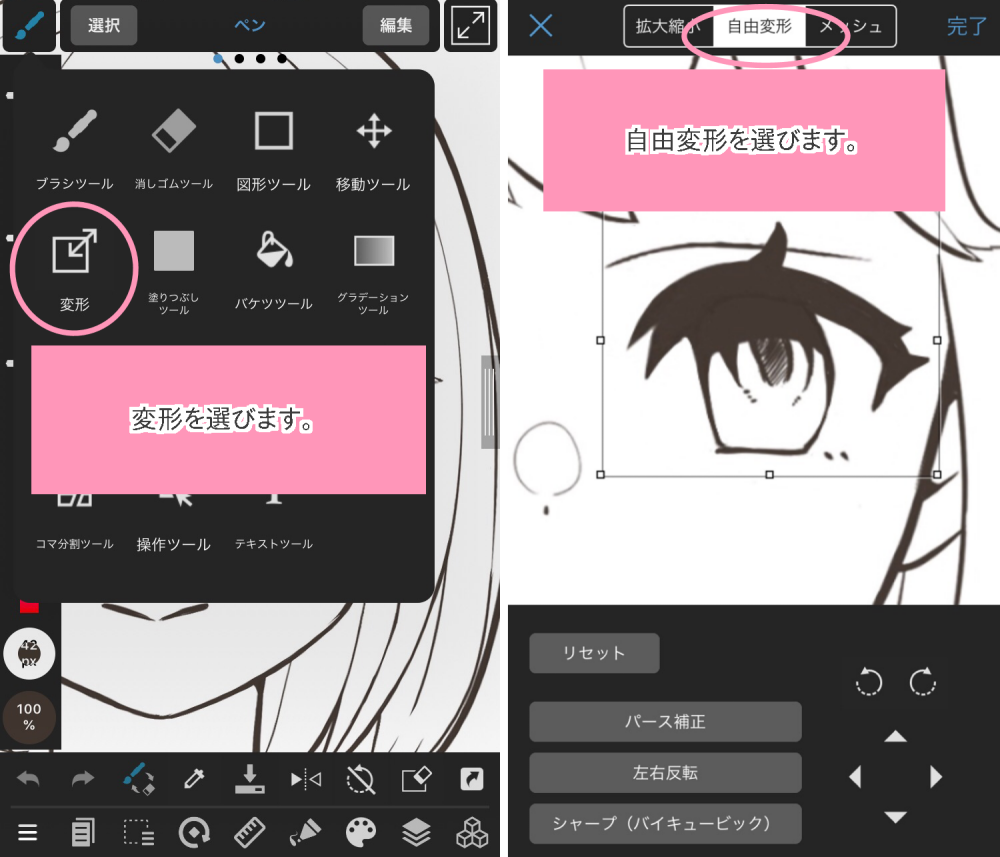
(3) 在你要變形的一側拖動選擇區域的邊緣,並加以調整。
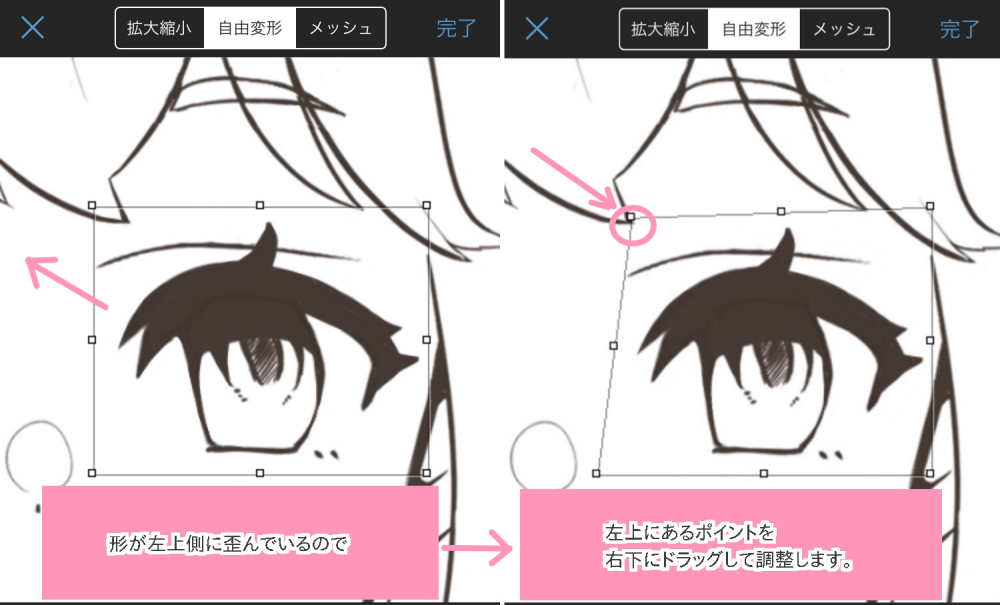
<如何使用網格變形來調整眼睛>
(1) 從畫筆圖標中選擇 “選擇筆工具”,並選擇你要調整的區域。
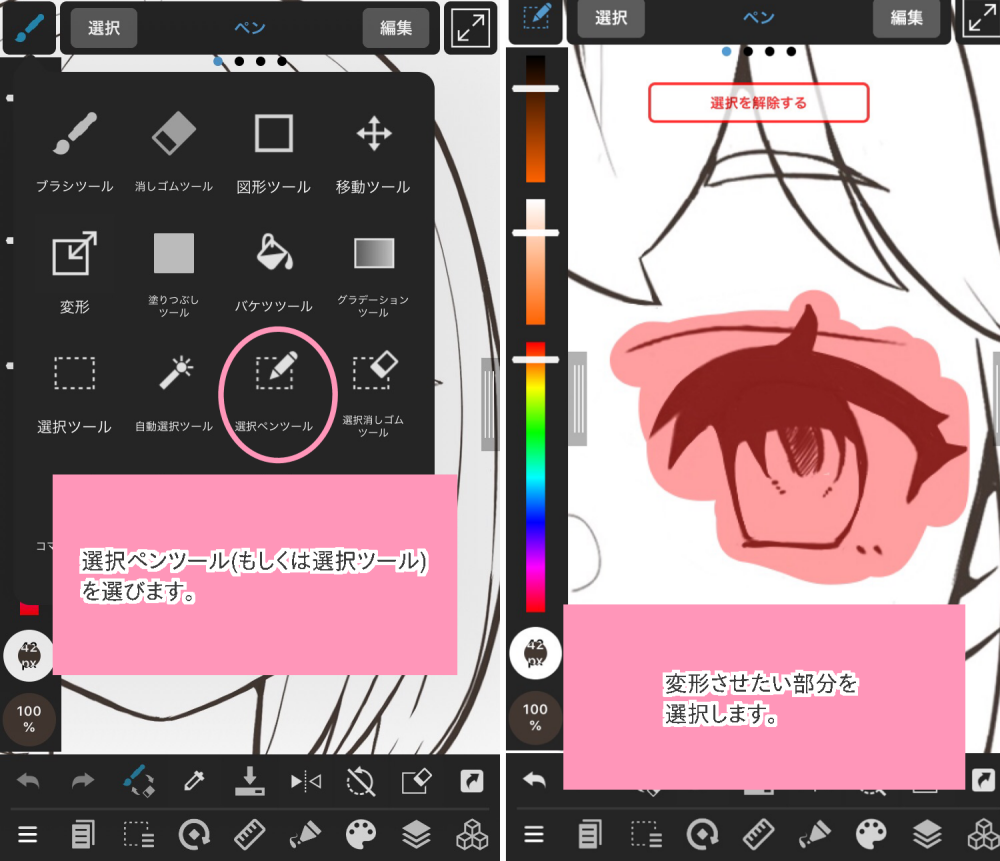
(2) 從畫筆圖標中選擇 “變形”>”網格變形”,並調整垂直和水平分割線,以調整扭曲的部分。
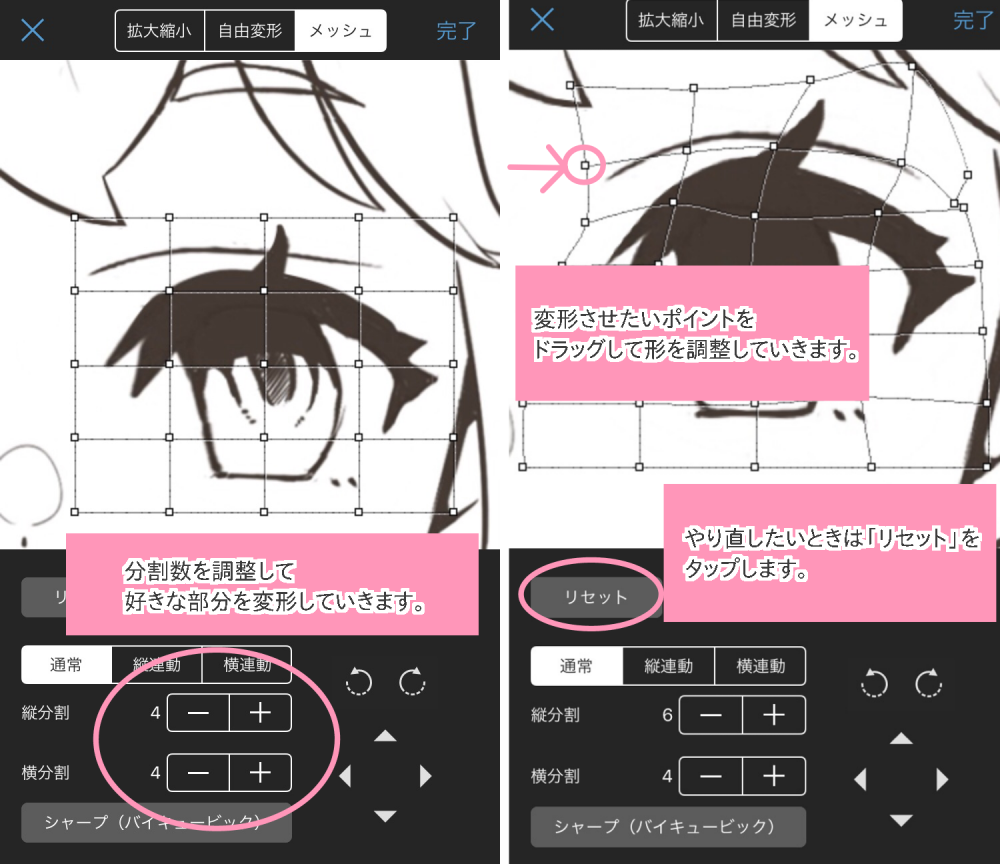
使用”網格變形”,可以對更多的細節部分進行變形。
接下來,讓我們來修正眼睛以外的扭曲部分。
<當某邊臉頰被削掉時>
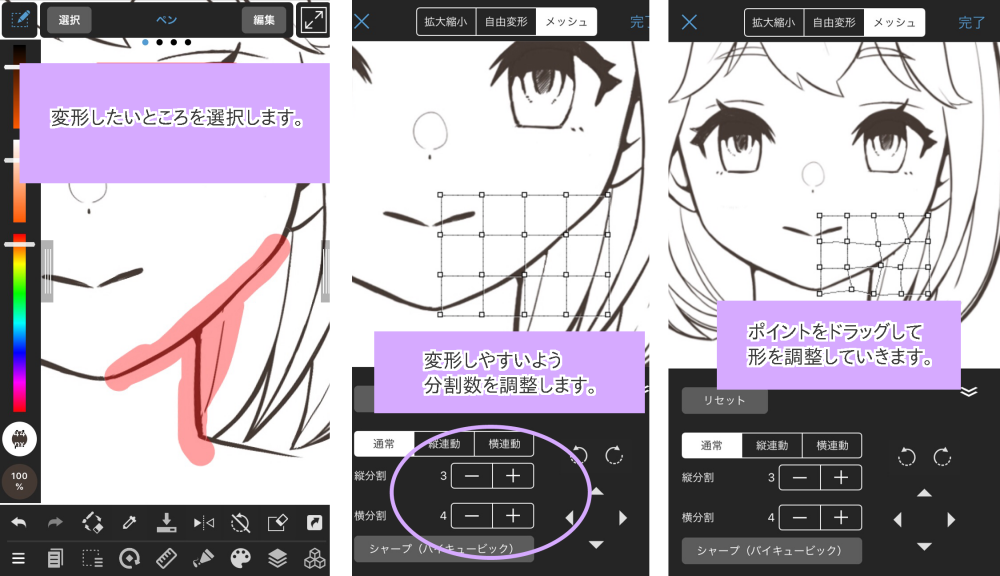
選擇想調整的地方⇨調整分割數讓調整更容易⇨拖曳各個點調整形狀
<手、腿的粗細、長短不一致時>
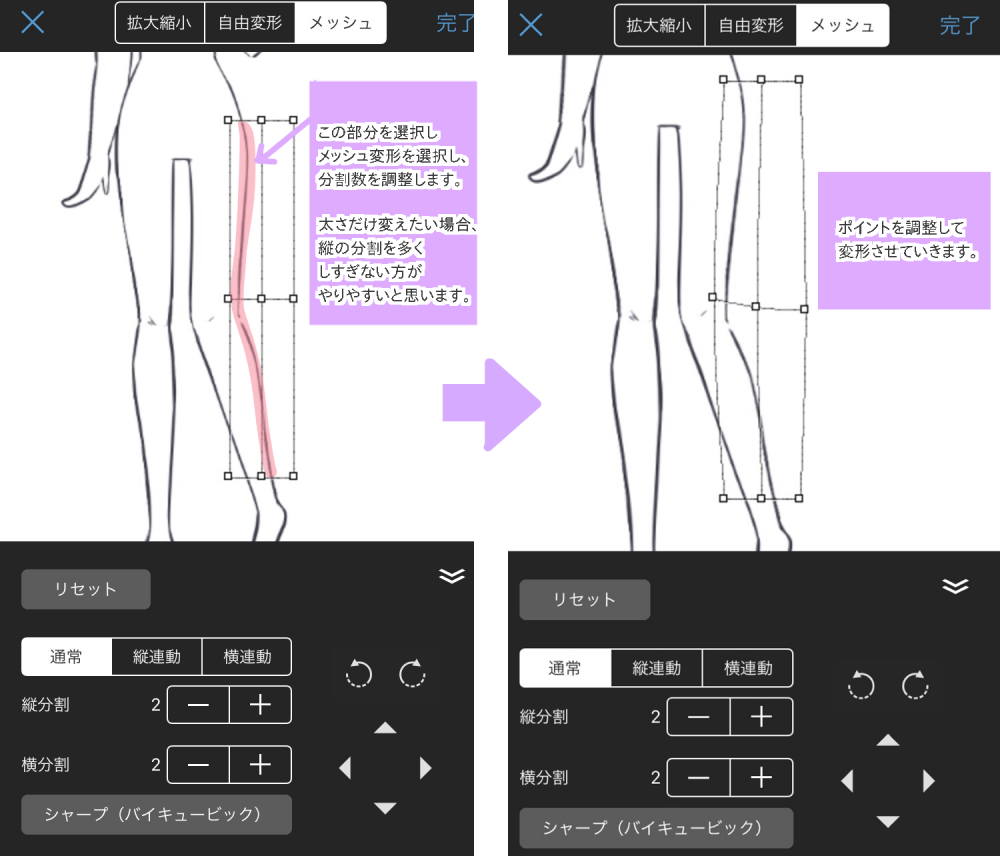
選擇想調整的部分,並選擇網格變形,調整分割數。
只想調整粗細時,盡量不要增加太多垂直分割線,會比較容易調整。
最後拖曳各個點調整形狀。
4.總結
使用變形工具,可以很容易地調整臉部和身體的變形,如果發覺插圖哪裡不平衡時,可以試著使用看看喔!
(文字和圖片由sakaki提供)
如果喜歡我們的教學,歡迎追蹤我們!
\ We are accepting requests for articles on how to use /




















